Comment réparer l'enregistrement du service est manquant ou corrompu
Miscellanea / / August 05, 2021
Dans ce didacticiel, nous allons vous montrer comment corriger l'erreur d'inscription au service manquante ou corrompue. Les mises à jour Windows sont une partie essentielle de votre PC. Celles-ci apportent des mises à jour logicielles, des mises à jour du Service Pack, des améliorations des correctifs de sécurité et de son logiciel antivirus (Windows Defender). Ces mises à jour sont automatiquement téléchargées et appliquées à votre système d'exploitation. Cependant, certains utilisateurs aiment avoir un contrôle manuel sur ces mises à jour et donc désactiver ces paramètres automatiques liés aux mises à jour. Peu importe si les utilisateurs empruntent l'itinéraire automatique et manuel, ils ont récemment rencontré des problèmes liés à la mise à jour de Windows.
Si vous mettez à jour votre système d'exploitation et recevez le L'inscription au service est manquante ou une erreur corrompue, cela pourrait très bien être lié à la mise à jour de Windows. Il pourrait y avoir un certain nombre de raisons pour lesquelles cela pourrait arriver. Il peut s'agir d'un fichier de registre système corrompu ou d'un logiciel incompatible installé sur votre PC. Donc, si vous êtes l'un des utilisateurs confrontés à une erreur d'inscription au service manquante ou corrompue, voici quelques-uns des correctifs à essayer.
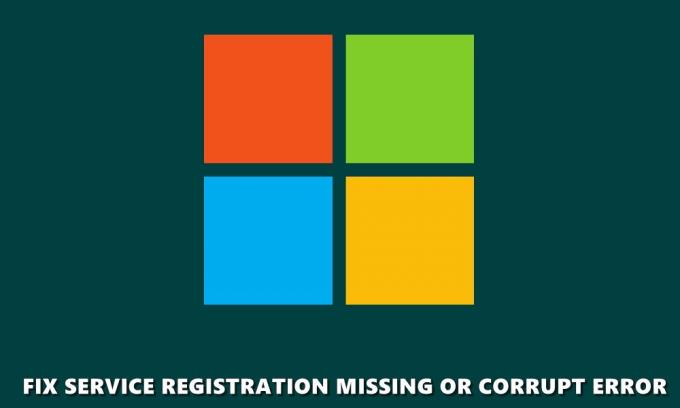
Table des matières
-
1 L'inscription du service de correction est manquante ou une erreur corrompue
- 1.1 Lancer l'analyse SFC
- 1.2 Vérifiez le service Windows Update
- 1.3 Réinitialiser le cache du Microsoft Store
- 1.4 Exécutez l'analyse DISM
- 1.5 Réinitialiser les configurations à l'aide de CMD
- 1.6 Réinstaller les fichiers .NET
- 1.7 Désactiver le pare-feu Windows
- 1.8 Restauration du système
- 2 Conclusion
L'inscription du service de correction est manquante ou une erreur corrompue
Dans ce guide, nous avons partagé huit solutions de contournement différentes pour résoudre le problème. Il n’existe pas de solution universelle unique, vous devrez peut-être essayer les correctifs mentionnés ci-dessous et l’un d’entre eux devrait faire le travail à votre place. Sur cette note, voici les différents correctifs liés à l'erreur d'inscription au service manquante ou corrompue.
Lancer l'analyse SFC
SFC ou System File Checker scanne votre ordinateur pour tout fichier corrompu ou manquant et les répare le cas échéant. Ceux-ci incluent également les fichiers DLL ainsi que les fichiers de protection des ressources Windows. Voici donc ce qu'il faut faire pour exécuter l'analyse SFC.
- Ouvrez la fenêtre d'invite de commande en tant qu'administrateur dans le menu Démarrer.
- Ensuite, entrez sfc / scannow et appuyez sur Entrée. L'analyse du système va maintenant démarrer et cela peut prendre un certain temps.
- Une fois l'analyse terminée, redémarrez votre PC et voyez si l'enregistrement du service est manquant ou si l'erreur corrompue est corrigée ou non. sinon, essayez les conseils ci-dessous.
Vérifiez le service Windows Update
Les services Windows, également appelés services.msc, sont responsables de l'exécution efficace de divers programmes, services et ressources système. À cet égard, vous pouvez essayer d'utiliser les services Windows Update pour vous assurer qu'il n'y a aucun problème lié au bon fonctionnement de ces programmes. Pour ce faire, procédez comme suit:
- Rendez-vous dans le menu Démarrer et ouvrez le Courir boite de dialogue.
- Tapez maintenant services.msc pour ouvrir les services Windows.
- dans le Prestations de service fenêtre, recherchez le Windows Update programme, faites un clic droit dessus et sélectionnez Propriétés.
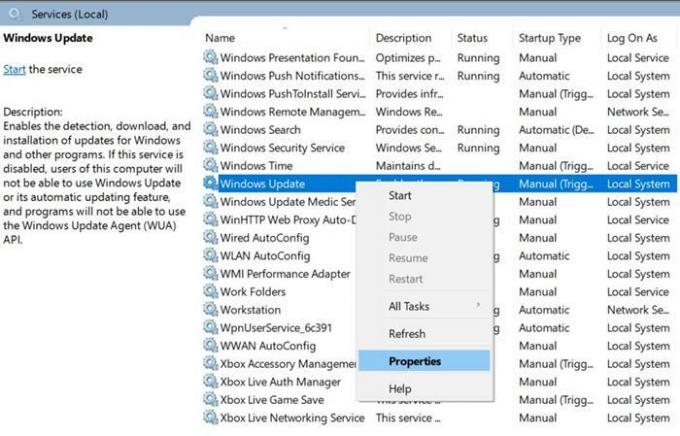
- Vous serez conduit au Général dans cet onglet, recherchez le Type de démarrage option et réglez-la sur Automatique.
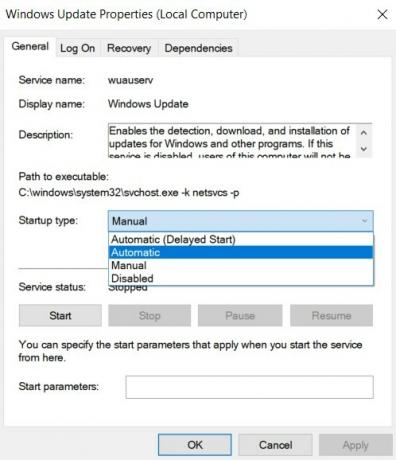
- Ensuite, sous le État du service section, cliquez sur Début, suivi par Appliquer > D'ACCORD.
- Revenez à l'écran du menu des services Windows et recherchez le Service de transfert intelligent en arrière-plan et Services cryptographiques. Appliquez également les étapes ci-dessus à ces deux programmes. Une fois terminé, fermez la boîte de dialogue et redémarrez votre PC.
Vérifiez si l'enregistrement du service est manquant ou si l'erreur corrompue est corrigée. Toujours confronté à des problèmes, essayez les correctifs mentionnés ci-dessous.
Réinitialiser le cache du Microsoft Store
Cette erreur pourrait également être corrigée en effaçant le cache du Microsoft Store. La même chose pourrait être effectuée à l'aide de la commande WSReset.exe. Cela effacera tout le cache du Store et redémarrera tous les services et programmes associés à ladite application. Il y a plusieurs façons de procéder. L'une des méthodes les plus simples consiste à vous rendre dans le menu Démarrer, à saisir wsreset.exe et appuyez sur Entrée. C'est tout. Cela devrait corriger l'erreur d'enregistrement du service manquante ou corrompue, sinon voici ce que vous pouvez faire d'autre.
Exécutez l'analyse DISM
Pour réparer les fichiers image Windows, y compris l'environnement de récupération Windows, le programme d'installation de Windows et Windows PE, vous pouvez essayer d'exécuter l'analyse DISM. Cette maintenance et gestion des images de déploiement pourrait également résoudre le problème de Windows Update. Pour l'essayer, ouvrez l'invite de commande avec les privilèges administratifs et tapez DISM / En ligne / Cleanup-Image / RestoreHealth. Appuyez sur Entrée pour exécuter la commande et attendez que le processus soit terminé.
Réinitialiser les configurations à l'aide de CMD
Si la commande DSIM n'a rien fait de bon, vous pouvez également essayer de réinitialiser les configurations à l'aide de CMD. Dans cette méthode, nous réinitialiserons les paramètres et configurations du système d'exploitation Windows à leur état par défaut. Pour l'essayer, accédez au menu Démarrer et recherchez Invite de commandes > Exécuter en tant qu'administrateur. Maintenant, tapez la commande ci-dessous, une à la fois, c'est-à-dire tapez la première commande, appuyez sur Entrée, tapez la deuxième, et ainsi de suite:
arrêt net wuauserv. net stop cryptSvc. bits d'arrêt net. arrêt net msiserver. ren C: \ Windows \ SoftwareDistribution SoftwareDistribution.old. ren C: \ Windows \ System32 \ catroot2 catroot2.old. net start wuauserv. net start cryptSvc. bits de démarrage net. net start msiserver
Une fois que toutes les commandes ont été exécutées avec succès, vérifiez si l'enregistrement du service est manquant ou corrompu a été corrigé ou non. Sinon, essayez de réinstaller les fichiers .NET comme indiqué ci-dessous.
Réinstaller les fichiers .NET
Les fichiers NET sont responsables du bon fonctionnement de nombreux programmes Windows. Par conséquent, s'il y a une erreur dans l'un de ces fichiers .NET, Windows Update peut provoquer des problèmes. Le meilleur pari, dans ce cas, sera de réinstaller les fichiers .NET, comme mentionné ci-dessous.
- Allez dans le panneau de configuration et cliquez sur Vu par option située en haut à droite. Sélectionner Catégorie de la liste.
- Ensuite, cliquez sur Programmes et sous l'option Programmes et fonctionnalités, cliquez sur Activer ou désactiver des fonctionnalités Windows.
- Dans l'écran suivant qui apparaît, vous verrez de nombreux fichiers .NET. Décochez-les tous et cliquez sur D'ACCORD. Cela désinstallera les fichiers .NET sélectionnés.
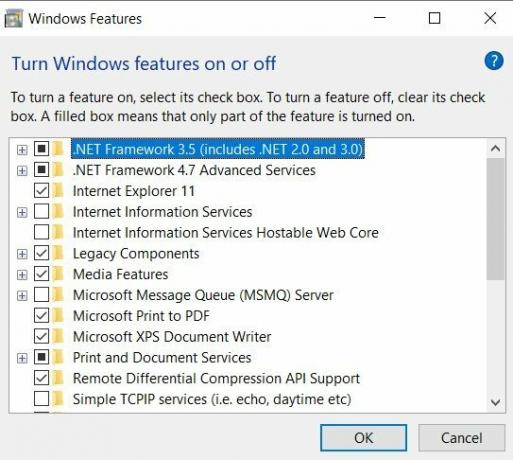
- Revenez à nouveau à cet écran, revérifiez tous les fichiers .NET que vous aviez décochés précédemment et appuyez sur OK. Cela réinstalle tous ces fichiers.
Cela aurait pu faire l'affaire. Si toujours, vous ne parvenez pas à corriger l'erreur d'inscription au service manquante ou corrompue, essayez le conseil ci-dessous.
Désactiver le pare-feu Windows
Il peut arriver que le pare-feu Windows soit en conflit lors du téléchargement correct des mises à jour à partir du serveur Microsoft. Dans ce cas, essayez de le désactiver, puis vérifiez la mise à jour. Notez que Windows Firefall est très essentiel pour votre sécurité en ligne. Ne le désactivez que pendant que vous recherchez les mises à jour. En attendant, n'essayez pas d'essayer d'autres activités en ligne. Et une fois la mise à jour réussie, réactivez-la immédiatement.
- Pour désactiver le pare-feu Windows, accédez au Panneau de configuration et recherchez le pare-feu. Cliquer sur Pare-feu Windows Defender à partir des résultats de la recherche.
- Dans la barre de menu de gauche, cliquez sur Activer ou désactiver le pare-feu Windows Defender.
- En dessous de Paramètres du réseau privé et Paramètres du réseau public, sélectionnez Désactiver le pare-feu Windows Defender option.
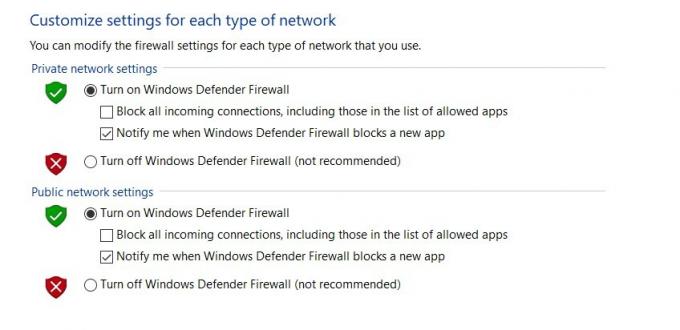
- Cliquez sur D'accord et redémarrez votre PC une fois. L'enregistrement du service est manquant ou corrompu doit être corrigé. Pourtant, pas de chance, essayez la méthode ci-dessous en dernier recours.
Restauration du système
Vous pouvez essayer de restaurer votre système d'exploitation au dernier point de restauration que vous avez corrigé. Il se peut que la dernière sauvegarde de votre système d'exploitation soit exempte de cette erreur. Alors pour l'essayer, suivez ces étapes:
- Ouvrez Exécuter à l'aide de la touche de raccourci Windows + R et tapez rstrui.exe. Cliquez sur D'ACCORD.
- dans le Restauration du système fenêtre qui apparaît, cliquez sur Suivant.

- Vous verrez maintenant une liste de tous les points de restauration. Essayez de ne pas sélectionner le dernier, il y a de fortes chances qu'il ait également la même erreur. Vous pouvez essayer d'en utiliser un avant cela.
- Une fois la sélection effectuée, appuyez sur Suivant et dans la boîte de dialogue Confirmation qui apparaît, cliquez sur Terminer. Attendez que le processus soit terminé et voyez si l'erreur est corrigée.
Conclusion
Avec cela, nous concluons le guide sur la façon de corriger l'erreur d'enregistrement du service manquante ou corrompue. Nous avons partagé différentes méthodes pour traiter ces problèmes. Faites-nous savoir dans les commentaires lequel a fait le travail pour vous. Sur cette note, consultez également nos autres Trucs et astuces iPhone, Trucs et astuces PC, et Trucs et astuces Android.


![Comment entrer en mode de récupération sur Doov V33 [Stock et personnalisé]](/f/f8c95212a412edb6bebd4c260382894a.jpg?width=288&height=384)
